Содержание
Почта Mail.ru появилась 20 лет назад и на сегодняшний день является одним из популярных бесплатных сервисов. Для повышения удобства и скорости использования этого сервиса можно применять любой почтовый клиент для ПК или смартфона. О том, как это сделать, будет подробно рассказано в статье.
Параметры настройки
Для использования электронного ящика от Mail.ru в почтовой программе нужно знать параметры подключения к серверу. Для этого почтового сервиса они следующие:
- Адрес сервера входящих сообщений POP3: pop.mail.ru.
- Порт для POP3:995.
- Адрес сервера входящих сообщений IMAP4: imap.mail.ru.
- Порт для IMAP: 993.
- Адрес сервера исходящих сообщений SMTP: smtp.mail.ru.
- Порт для SMTP: 465.
- Шифрование: SSL/TSL.
- Способ аутентификации: обычный пароль.
Эти параметры подходят и для нестандартных e-mail адресов, используемых на этом почтовом сервисе: xxx@list.ru, xxx@bk.ru, xxx@inbox.ru.
Протоколы POP3 и IMAP4 отличаются друг от друга способом взаимодействия с сервером. В первом случае письма загружаются в память компьютера с помощью почтового клиента. На сервере же они удаляются.
Во втором случае письма копируются на жесткий диск ПК с почтовой программой, оставаясь на сервере. Также протокол IMAP4 поддерживает синхронизацию почтовым сервисом. Это значит, что все действия с письмами на локальной машине будут продублированы и на сервере. Это работает и в обратную сторону, то есть при удалении почты с сервера она будет стерта и на компьютере пользователя.
Подключение электронного ящика в Microsoft Outlook 2007
Для того чтобы настроить учетную запись, использующую почту от Mail.ru, нужно:
- Открыть окно «Настройка учетных записей», выбрав в меню «Сервис» соответствующий пункт.
- В диалоговом окне во вкладке «Почта» нажать на кнопку «Создать».
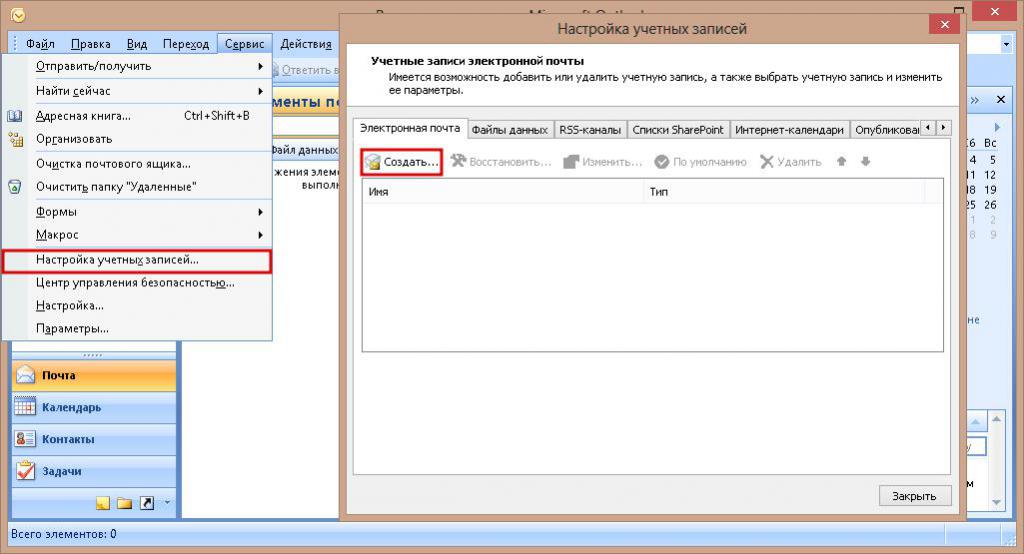
- Отметить галочкой строчку «Настроить вручную».
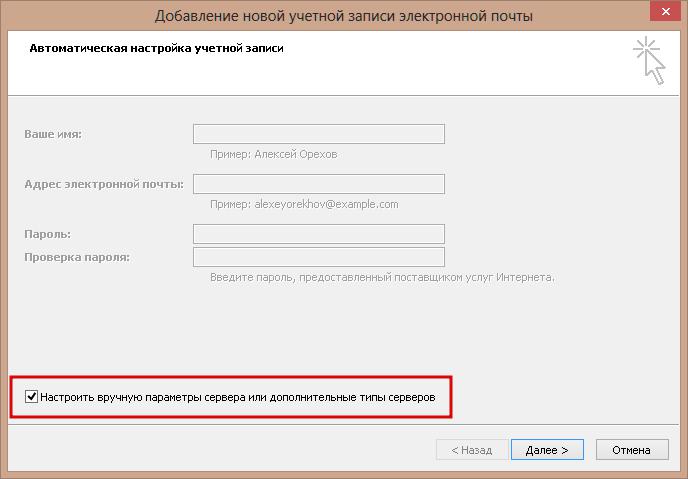
- В новом диалоговом окне поставить метку около «Электронная почта Интернета».
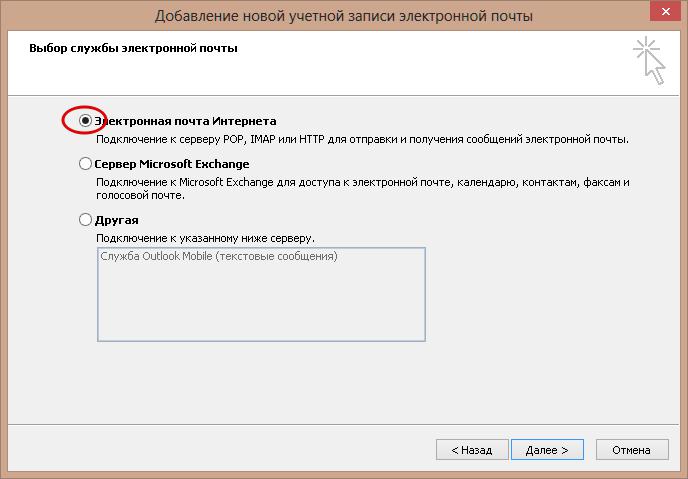
- Заполнить все сроки в новом окне требуемой информацией.
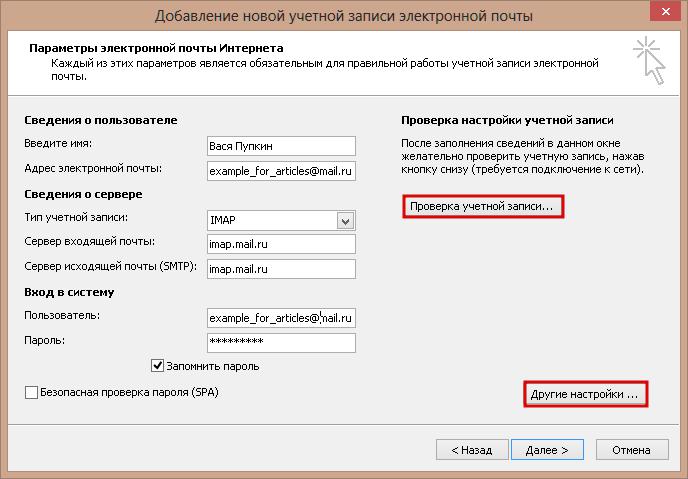
- Нажать кнопку «Другие настройки».
- В новом окне настроек во вкладке Smtp поставить галочку первой строки, чтобы для доступа к SMTP Mail.ru пароль использовался от e-mail.
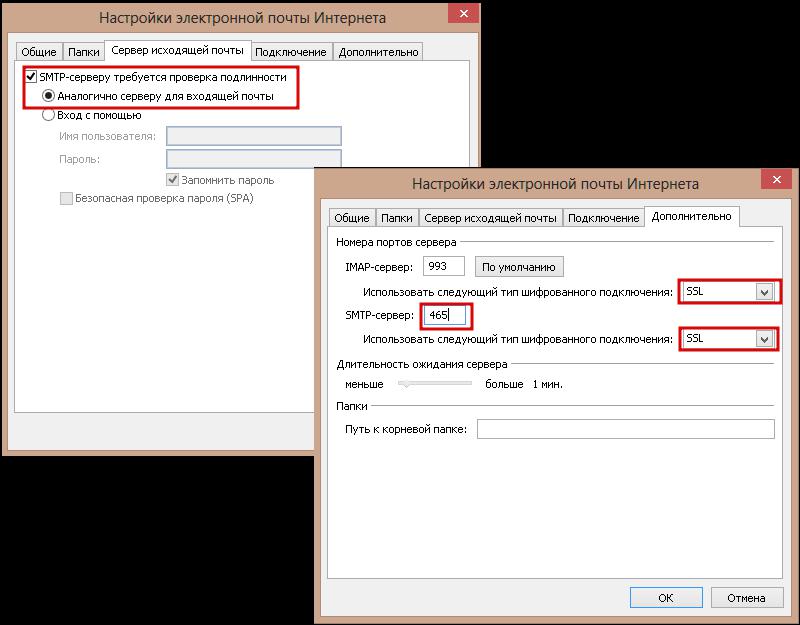
- В последней вкладке того же окна изменить тип шифрования и, если потребуется, номера портов.
- Вернуться в основное окно, проверить настройки при помощи одноименной кнопки, нажать «Далее» и «Готово».
На этом настройка SMTP Mail.ru и сервера входящих сообщений в учетной записи завершена.
Подключение электронного ящика в Mozilla Thunderbird 53
Этот почтовый клиент позволяет не мучиться с настройками почтового ящика, так как при введении логина и пароля программа сама выставляет нужные параметры. Даже SMTP-адрес Mail.ru не нужно настраивать. Thunderbird может вместо него использовать SMTP-адрес от Gmail.com, использующийся «по умолчанию». Но для того, чтобы клиент настроил все сам, ему нужен доступ в Интернет.
Чтобы вызвать менеджер учетных записей почты в Thunderbird, нужно:
- Нажать на кнопку главного меню и выбрать в нем пункты «Настройки» => «Параметры уч. записи».
- Внизу, слева нажать на кнопку «Действия для учетной записи» и в выпадающем меню выбрать «Добавить уч. запись почты».
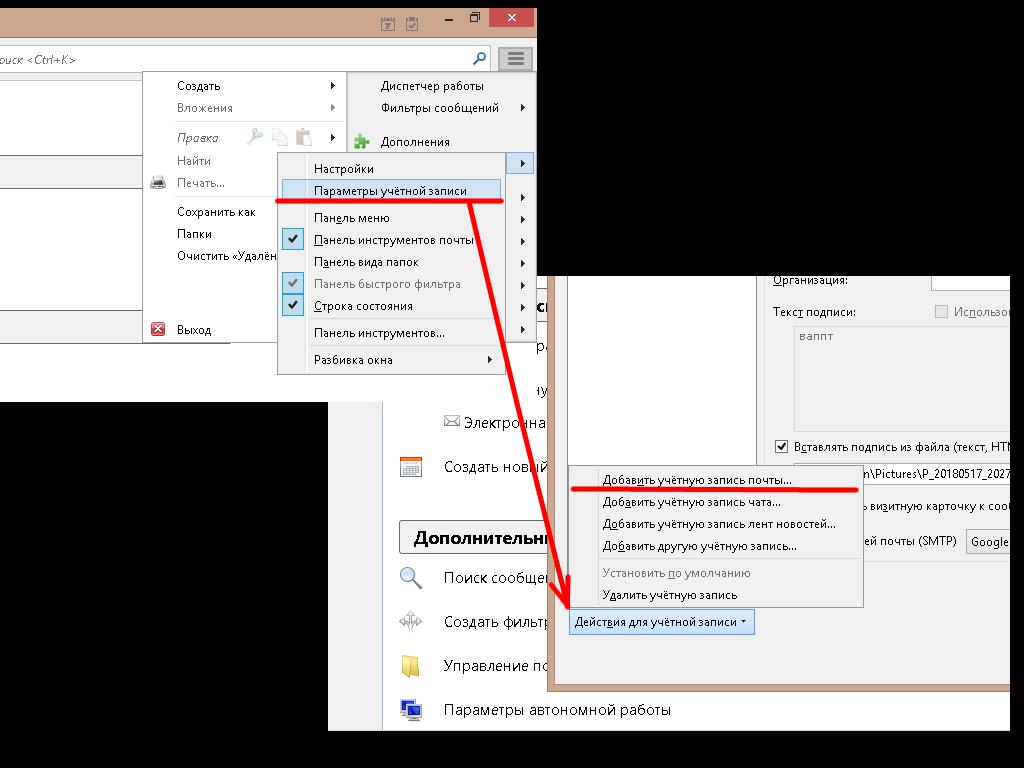
В новом окне вводятся имя и фамилия, которые будут отображаться у получателей, логин и пароль от e-mail’a. После пары нажатий на «Далее» настройка будет завершена.
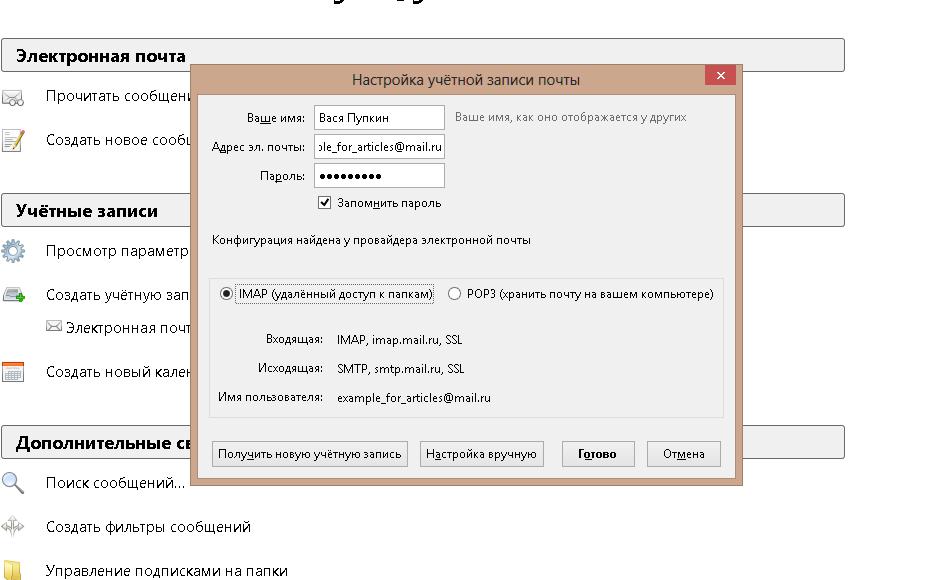
Подключение электронного ящика в The Bat! 8
Этот клиент, как и предыдущий, поддерживает автоматическое создание учетной записи. Чтобы добавить новую, нужно:
- В главном меню в разделе «Ящик» выбрать подпункт «Новый почтовый ящик».
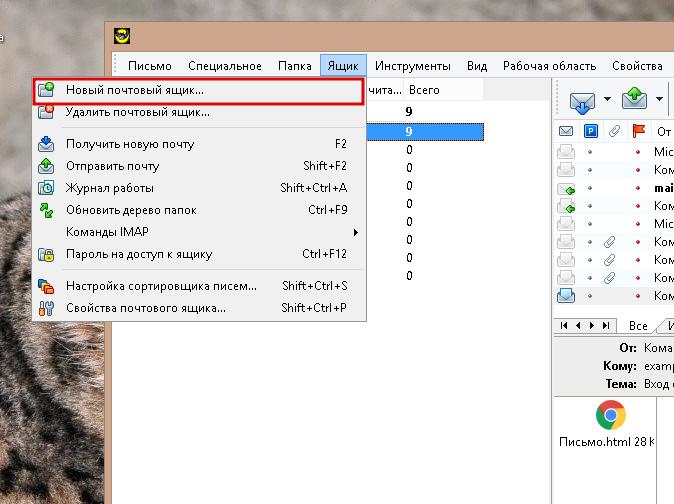
- В первом окне в соответствующих строчках вводятся имя и фамилия, логин, пароль и выбирается вид протокола входящих сообщений POP3 или IMAP4.
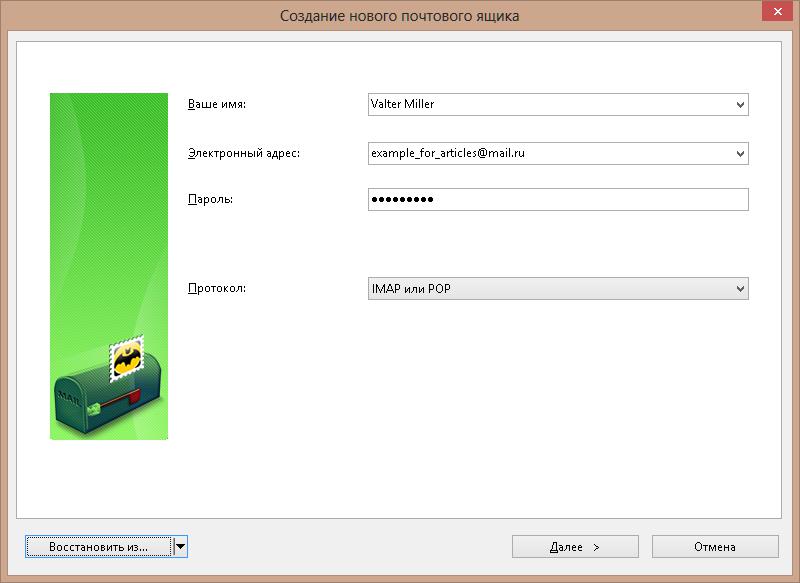
- Во втором окне определяется точный вид протокола, вводится его адрес, порт и тип шифрования. Также повторно вводятся логин и пароль от почтового ящика.
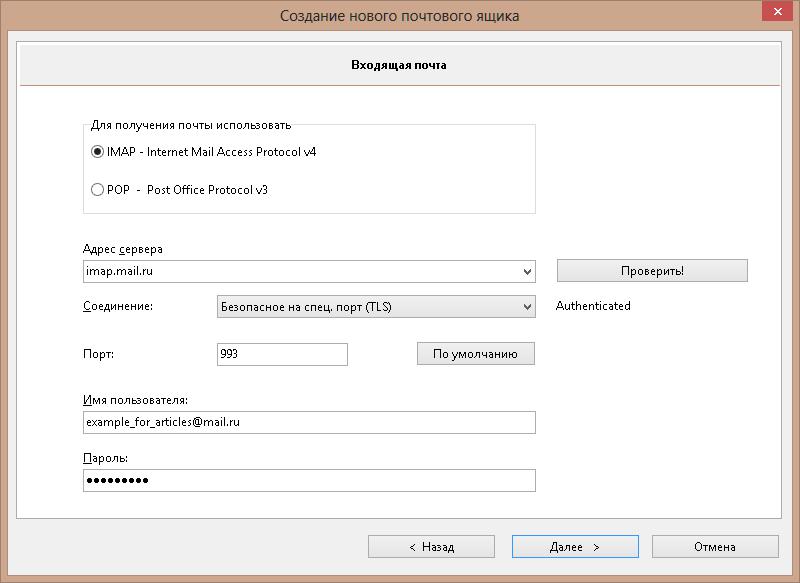
- В третьем окне настраивается сервер исходящих сообщений. Настройку SMTP Mail.ru клиент делает сам, поэтому вводить ничего не нужно, кроме 1 отметки внизу окна. Она подтверждает, что для доступа к SMTP-серверу нужен пароль.
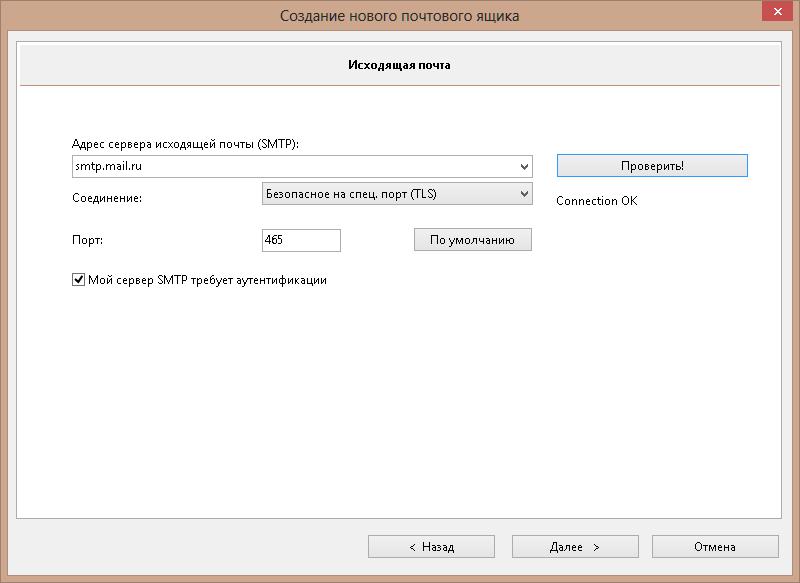
- В последнем окне вводится имя, под которым учетная запись будет отображаться в клиенте, и инициалы пользователя, которые будут отображаться у получателя вместо e-mail адреса.
Настройка почты Mail.ru в "Андроиде"
Пользоваться браузером для проверки почты на телефоне неудобно. Поэтому проще один раз настроить встроенный в ОС Android клиент. Делается это следующим образом:
В процессе настройки почтовых программ Вам потребуется указать следующую информацию: адрес электронной почты, сервер входящей почты, сервер исходящей почты, имя пользователя и пароль для авторизации на сервере, порт для подключения к серверу.
Адрес электронной почты — это полное название вашего почтового ящика. Например:
| ivanov@dol.ru | для пользователей услуги Предоставление почтовых ящиков в домене Демос |
| petrov@office.dol.ru | для пользователей услуги Почта на Виртуальной машине, где office имя Виртуальной машины |
| sidorov@mydomain.ru | для пользователей услуги Почтовые ящики в домене клиента, где mydomain.ru Ваше доменное имя |
Сервер входящей почты mail.dol.ru или imap.dol.ru.
Для получения почты Вы можете воспользоваться либо протоколом POP, либо протоколом IMAP. В обоих случаях имя сервера входящей почты одно и то же. О достоинствах и недостатках этих двух способов получения почты можно почитать в отдельной статье
Сервер исходящей почты (SMTP-сервер) mail.dol.ru
Имя пользователя это учетное имя пользователя на почтовом сервере. Оно совпадает с адресом электронной почты.
Пароль это Ваш текущий пароль для доступа к почте. Если Вы забыли пароль, то всегда можете поменять его в личном кабинете.
Порт подключения некая числовая характеристика подключения, в зависимости от выбранного протокола. Современные почтовые клиенты обычно автоматически правильно указывают значения порта.
| Протокол | Без шифрования | С шифрованием |
|---|---|---|
| POP3 | 110 | 995 |
| IMAP4 | 143 | 993 |
| SMTP | 25, 587 | 465 |
Обычно для отправки почты по протоколу SMTP автоматически устанавливается порт 25, который предназначен для передачи почты между серверами. Настоятельно рекомендуем Вам изменить его на порт 587, который специально выделяется для доставки почты от клиента на сервер.
Всё про новый интерфейс — в справочном центре новой Почты. Перейти
Для настройки почтовой программы вам потребуется следующая информация:
| Электронный адрес | Полное имя почтового ящика, включая логин, @ и домен |
| Сервер входящей почты (IMAP- и POP3-сервера) | IMAP-сервер — imap.mail.ru POP3-сервер — pop.mail.ru |
| Сервер исходящей почты (SMTP-сервер) | smtp.mail.ru |
| Имя пользователя |
Полное имя почтового ящика, включая логин, @ и домен
POP3 — 995 (протокол шифрования SSL/TLS)
SMTP — 465 (протокол шифрования SSL/TLS)
В настройках почтовой программы необходимо указать, что сервер исходящей почты (или сервер SMTP) требует авторизации.
Если у вас возникли проблемы с настройкой почтовой программы, воспользуйтесь нашим помощником .


